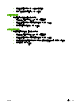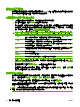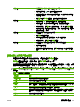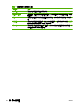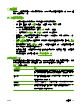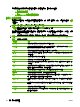HP CM8060/CM8050 Color MFP with Edgeline Technology-User Guide
傳送到網路資料夾
如果裝置已連線至網路,且系統管理員已啟用此功能,則可掃描文件並將其當成檔案儲存在網路上的資
料夾。
將掃描檔案傳送至網路資料夾
附註: 視系統管理員設定裝置的方式而定,您可能需要使用此功能登入裝置。
1.
將原稿列印面向下放在玻璃板上,或列印面向上放在文件送紙器中。
2.
在「首頁」畫面中,點選網路資料夾以開啟網路資料夾功能。
3.
指定要以其中一種方法儲存檔案的資料夾:
●
從清單中選擇其中一個快速存取資料夾。 這些是系統管理員設定的資料夾。
●
點選網路資料夾路徑:下的方塊 以開啟虛擬鍵盤。 鍵入該資料夾的網路路徑。
4. 點選檔案名稱:下的方塊以指定檔案名稱。 虛擬鍵盤會開啟。 鍵入檔案使用的名稱。 您無需鍵入
檔案類型的副檔名。 它會根據文件檔案類型設定自動新增。
附註: 系統管理員會設定要使用的預設檔案類型。 如果要使用不同的檔案類型,請點選更多選
項,然後開啟文件檔案類型選項。
5. 點選更多選項以查看其他網路資料夾選項。 要取得更多有關使用自訂設定的資訊,請參閱37 頁的
設定資料夾選項。
6.
設定所有選項後,點選傳送至網路資料夾按鈕 (
) 以掃描文件並傳送檔案。
7. 要確認檔案是否已成功傳送,請開啟「首頁」畫面,然後點選工作狀態。 點選工作記錄標籤,然
後查看已完成工作清單中的檔案。
設定資料夾選項
裝置提供了數種功能,可最佳化網路資料夾中儲存的檔案。 這些功能都在網路資料夾畫面上。
網路資料夾畫面由兩頁組成。 在第一頁中,點選更多選項以進入下一頁。
要取得有關如何使用某個選項的詳細資料,請點選該選項,然後點選畫面右上角的說明 (
) 按鈕。 下表
提供了將檔案儲存在網路資料夾中的選項概觀。
表格 2-5 網路資料夾工作的選項
選項名稱 說明
文件檔案類型 使用此功能選擇儲存的檔案之檔案格式。
原稿面數 使用此功能說明各面原稿文件的版面。
輸出品質
使用此功能選擇檔案的品質。 較高品質的影像所需的檔案比較低品質的影像所需的檔案更大,
傳送所需的時間也更長。
內容方向
使用此功能指定原稿文件內容在頁面上的放置方式: 縱向或橫向。
解析度
使用此功能設定檔案的解析度。 影像解析度越高,每英吋點數 (dpi) 也越多,顯示的細節也越
多。 影像解析度越低,每英吋點數也越少,顯示的細節也越少,而檔案大小就越小。
原稿尺寸 使用此功能說明原稿的頁面尺寸。
ZHTW
傳送到網路資料夾
37